Kako spremeniti ali obnoviti privzeto lokacijo mape Camera Roll v sistemu Windows 10

Ta vodnik vam bo pokazal, kako spremenite ali obnovite privzeto lokacijo mape Camera Roll v sistemu Windows 10.

Vidimo lahko, da se Microsoft po svojih najboljših močeh trudi narediti Windows 10 najbolj poenostavljen in uporabniku prijazen operacijski sistem, od poenostavitve zapletenih nalog, kot je skeniranje virusov , do preprostejšega posodabljanja sistema, vse to so izjemna Microsoftova prizadevanja.
Microsoft želi uporabnikom vedno poslati najnovejše izboljšave sistema Windows 10 prek posodobitev. Vendar pa je paradoks, da so posodobitve sistema Windows 10 včasih vzrok za številne težave za uporabnike in njihove sisteme, zato je pomembno, da ste redno obveščeni o težavah.V zvezi s težavami, ki se pojavljajo v najnovejših posodobitvah sistema Windows 10, pripravite rešitev bi bilo dobro narediti. V tem članku boste našli informacije in načine za odpravljanje napak, ki so se pojavile in se bodo pojavile v novih posodobitvah sistema Windows 10. Zato se bo članek tudi nenehno posodabljal, lahko ga shranite, če boste morali uporabiti te informacije!

Oktobrska posodobitev sistema Windows 10 je zdaj na voljo in pripravljena za prenos
19. december 2018 : Kot veste, je Microsoftova oktobrska posodobitev za Windows 10 po izdaji naletela na nekaj težav, zaradi česar se je Microsoft odločil, da jo bo umaknil, zdaj pa je bila ta posodobitev izdana, uspešno popravljena in na voljo uporabnikom za prenos.
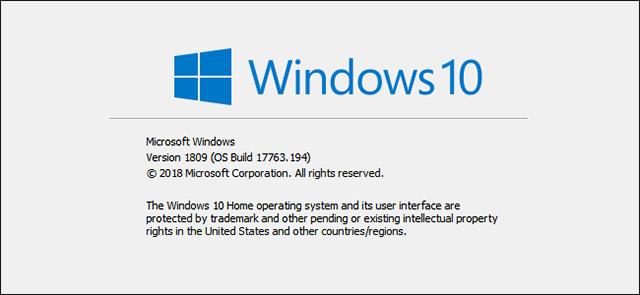
Natančneje, posodobitev sistema Windows 10 iz oktobra 2018 je različica 1809. To je velika posodobitev, vendar je od uvedbe naletela na številne težave, med katerimi je ena najhujših napak samodejno brisanje uporabniških datotek (ups). Poleg tega nekatere druge resne težave vključujejo povzročanje napak omrežnega pogona, poškodovanje funkcije iskanja v predvajalniku Windows Media Player in vplivanje na nekatera opravila z gonilniki Intel.
Po obdobju odpoklica za popravke napak se Windows 10 Oktober zdaj vrača. Microsoft je zagotovo odpravil te težave. Prej je bila ta posodobitev postopoma uvedena tudi uporabnikom v majhnih skupinah, da bi zagotovili, da ne bi prišlo do težav v velikem obsegu.
Opomba: Pred pridobitvijo te posodobitve priporočamo, da preverite, katero različico sistema Windows 10 uporabljate. Če je 1809, ste že posodobili na to različico. Ne priporočamo preverjanja posodobitev, saj lahko povzroči nestabilne različice sistema Windows.
Če želite prejeti na novo izdano oktobrsko posodobitev, boste morali dostopati do menija z nastavitvami sistema Windows 10. Najprej kliknite meni Start in nato kliknite ikono zobnika nad gumbom za vklop za dostop do njega. Pojdite v Nastavitve .

V nastavitvah izberite Posodobitev in varnost.
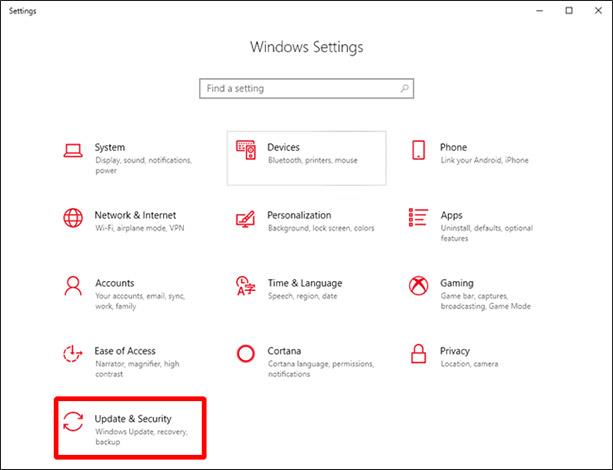
Kliknite Preveri posodobitve , posodobitev se bo takoj začela črpati. Če ne, lahko tukaj poskusite uporabiti tudi Microsoftovo orodje za pomoč pri posodabljanju .
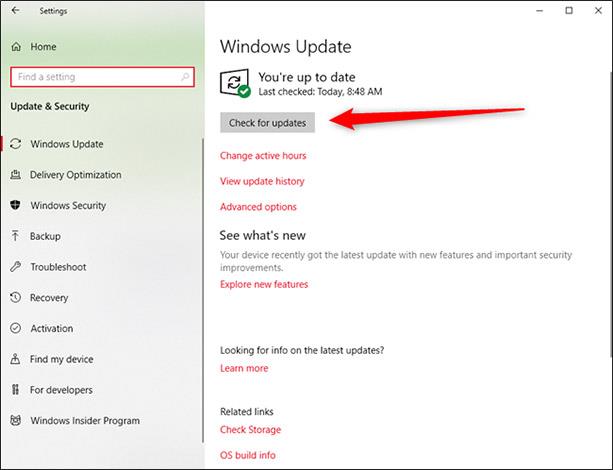
Kot že omenjeno, ne smete pogosto klikati gumba Preveri posodobitve , ker lahko posodobitve sistema Windows 10 postanejo nestabilne zaradi Microsoftovega novega razporeda posodobitev. V nasprotnem primeru lahko tudi počakate, da se posodobitev samodejno namesti; trajalo bo nekaj časa, vendar je varno.
Težave v posodobitvi sistema Windows 10 oktober 2018
Brisanje vsebine mape Dokumenti, zvočne napake, napake modrega zaslona, zrušitve, težave s preslikanim omrežnim pogonom

[Posodobitev] 16.11.18: Microsoft je znova izdal posodobitev iz oktobra 2018 (1809), zdi se, da so prvotne težave z izvozom odpravljene. Vendar pa nekateri uporabniki poročajo, da so bili njihovi preslikani omrežni pogoni po posodobitvi sistema prekinjeni in se ne morejo znova povezati.
Microsoft je prejel informacije o tej težavi, vendar trenutno ni nobenega koraka, ki bi pokazal, da jo bodo lahko rešili v letu 2018, morda bomo morali počakati do leta 2019. Poiščite način za vrnitev prejšnjih posodobitev sistema Windows ali odlaganje posodobitev za različico, ki povzroča napaka bi bila najbolj izvedljiva možnost v tem trenutku.
10.11.18: Posodobitev iz oktobra 2018 (različica 1809) je ena večjih posodobitev, vendar vsebuje veliko napak sistema Windows 10. Povzroča težave, kot so povzročanje napak BSOD , do težav z zvokom in samodejno izbriše vse v vaši mapi Dokumenti. Pomembno je, da te napake ne bodo odpravljene za uporabnike sistema Windows v bližnji prihodnosti.
Celotna težava je tako zmešnjava, da je moral Microsoft dejansko umakniti posodobitev in opozoriti ljudi, naj je ne nameščajo. Od datuma, ko je bil ta vodnik napisan (začetek novembra 2018), Microsoft posodobitve iz oktobra 2018 še ni javno objavil, imajo težave s to posodobitvijo in ustavitev izdaje posodobitev je začasna rešitev, vendar tudi zelo potrebno.
Za tiste, ki so zamudili posodobitev na to oktobrsko različico, je Microsoft izdal tudi popravke za napake BSOD in težave z zvokom, in če niste izgubili podatkov v dokumentih, ne skrbite.nadaljnja uporaba. Če še vedno niste prepričani, se lahko pomaknete navzdol do konca članka in si ogledate navodila za vrnitev na prejšnjo različico sistema Windows.
Težava s spremembo sistema Windows 10 Pro na Windows 10
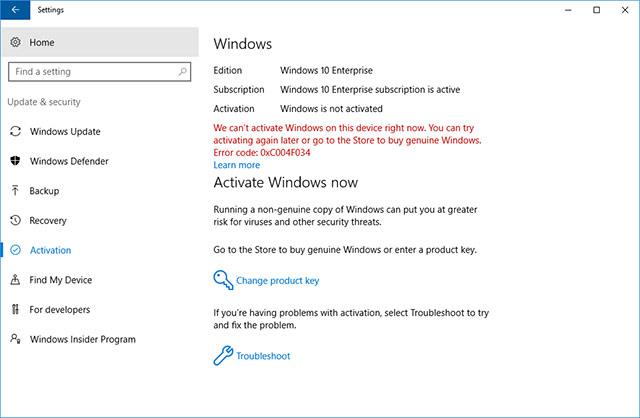
Preteklih nekaj mesecev je bilo res neprijetno obdobje za Microsoft, saj posodobitve, ki so jih izdali, niso dosegle pričakovanega uspeha. Poročali so o različnih težavah, od preprostih do zapletenih, pri čemer so uporabniki sistema Windows 10 Pro v različicah 1803 in 1809 poročali, da je manjša posodobitev sistema Windows povzročila neuspeh njihovih licenc Pro. (plačano) je preklican in so znižani na Windows 10 domov.
Zdi se, da se je ta težava pojavila tudi pri ljudeh, ki so nadgradili na Windows 10 s starejših različic sistema Windows, namesto računalnikov s prednameščenim sistemom Windows 10. Microsoft se zaveda težave in dela na njej. Nekateri ljudje poročajo, da uporaba funkcije za odpravljanje težav pri aktiviranju ( Nastavitve -> Posodobitev in varnost -> Aktivacija -> Odpravljanje težav ) pomaga rešiti to težavo.
Težave v posodobitvi sistema Windows 10 KB4464330 – Prekinjene povezave datotek
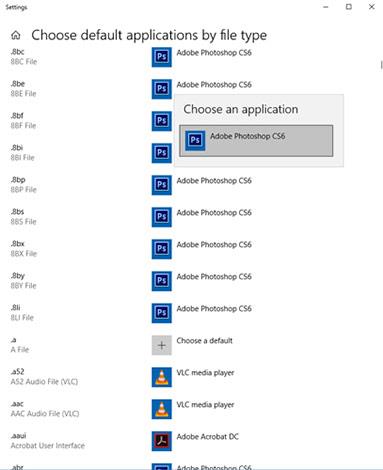
Po uporabi te dodatne posodobitve v začetku oktobra je veliko uporabnikov poročalo, da Windows ni zabeležil novih povezav datotek, ki so jih dodelili. Poskušate na primer nastaviti datoteke s pripono .mp4 tako, da se vedno odprejo s predvajalnikom VLC , vendar se po ponovnem zagonu računalnika povezava za datoteke mp4 ponastavi na Microsoftovo privzeto Filmi in TV in ne sme biti VLC, kot želite.
Microsoft je zdaj spregovoril o težavi in potrdil, da še vedno aktivno dela na njej in da bo rešitev izdana do konca novembra. Upoštevajte, da je to manjša in ne večja posodobitev. Posodobitev je končana, zato ne morete iti nazaj na prejšnjo različico ali povrnite to posodobitev.
Preverite različico sistema Windows 10
Preden razmislite o obnovitvi in popravljanju poškodovanih posodobitev sistema Windows 10, morate preveriti, katero različico sistema Windows uporabljate, da ugotovite, katera težava vpliva na vaš sistem.
Najprej se pomaknite do aplikacije Nastavitve v meniju Start , izberite Posodobitev in varnost , nato kliknite puščico poleg možnosti Posodobitve funkcij , da si ogledate različico sistema Windows, ki jo trenutno uporabljate, in kliknite Posodobitve kakovosti , da si ogledate informacije. informacije o vseh manjših posodobitvah ste namestili.
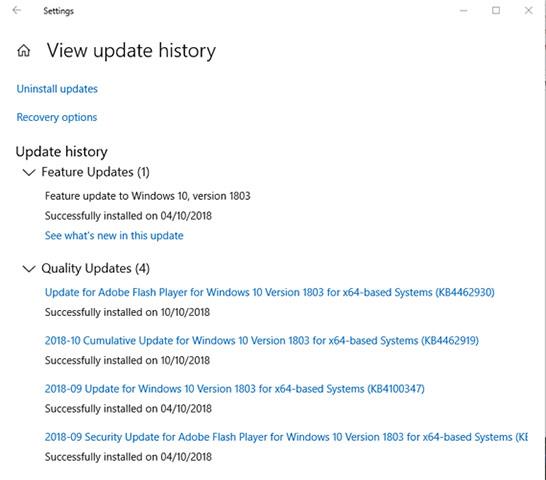
Kako povrniti posodobitvene različice sistema Windows 10?
Po vsaki večji posodobitvi vam Windows 10 ponudi funkcijo, ki traja deset dni in jo lahko uporabite, ko se želite vrniti na prejšnjo različico sistema Windows. To je uporabna funkcija in vam bo dala dovolj časa, da temeljito ocenite, ali ima posodobitev težave ali ne, in če je tako, se lahko takoj vrnete na prejšnjo različico. Seveda vrnitev na prejšnjo različico ne bo obnovila vaših datotek, če so bile pomotoma izbrisane zaradi napak, ki so se pojavile po posodobitvi na novo različico, vendar boste vsaj dobili novo različico stabilnejšo različico operacijskega sistema.
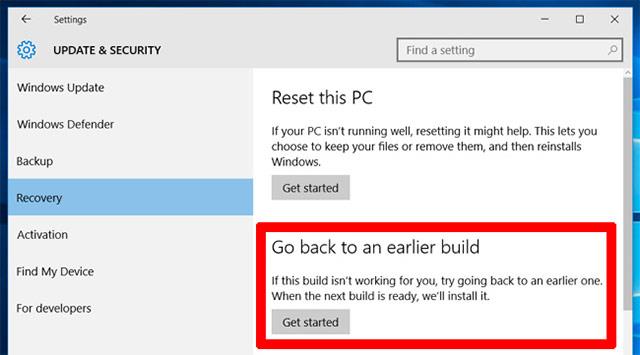
Če želite to narediti, pojdite v aplikacijo Nastavitve , nato kliknite Posodobitev in varnost -> Obnovitev . V razdelku Ponastavi ta računalnik boste videli možnost vrnitve na prejšnjo različico sistema Windows 10 (vrnitev na prejšnjo različico sistema Windows 10). Kliknite Začni . Nato sledite navodilom za vrnitev na prejšnjo različico sistema Windows 10. Še enkrat, ta možnost bo na voljo samo deset dni po tem, ko posodobite različico sistema Windows 10.
Kako preprečiti in nadzorovati posodobitve sistema Windows 10
Najučinkovitejši ukrep, ki ga lahko sprejmete, da se izognete težavam, do katerih pride po vsaki zgornji posodobitvi, in številnim drugim povezanim težavam je proaktiven nadzor nad procesom posodobitve sistema Windows 10 v vašem sistemu. Na ta način lahko ohranite stabilnost posodobitve, ki jo uporabljate, tudi ko Microsoft izda novo različico, nato malo spremljajte novice, da vidite, ali ima nova posodobitev kakšne večje napake. potem se odločite, da je to izjemno pameten in razumen način za naredi.
Obstaja nekaj načinov za nadzor posodobitev sistema Windows 10, odvisno od tega, ali uporabljate izdajo Home ali Pro. Za podrobnejše informacije glejte naš članek » Kako izklopiti Windows Update v sistemu Windows 10 «!
povzetek
Morda se sliši nerazumno, vendar so na novo izdane posodobitve glavni vzrok preprostih do resnih težav v vašem sistemu. Pravzaprav je nova posodobitev lahko resnično "uporabna" šele po pregledu na desetine uporabniških poročil o napakah ter odpoklicih in popravkih izdajateljev. Omeniti velja, da večina uporabnikov te posodobitve prenese brez težav, včasih pa so lahko posledice pri nekaterih še posebej hude. Ta članek lahko redno spremljate, da boste obveščeni o težavah, ki se pojavljajo pri najnovejših posodobitvah sistema Windows 10, in pustite komentar, če naletite na težave s posodobitvami za nas. Skupaj lahko najdemo rešitev.
Upam, da lahko zgradite stabilen sistem zase!
Poglej več:
Ta vodnik vam bo pokazal, kako spremenite ali obnovite privzeto lokacijo mape Camera Roll v sistemu Windows 10.
Če zmanjšate velikost in kapaciteto fotografij, jih boste lažje delili ali pošiljali komurkoli. Zlasti v sistemu Windows 10 lahko z nekaj preprostimi koraki množično spreminjate velikost fotografij.
Če vam zaradi varnosti ali zasebnosti ni treba prikazati nedavno obiskanih predmetov in mest, jih lahko preprosto izklopite.
Eno mesto za nadzor številnih operacij neposredno na sistemski vrstici.
V operacijskem sistemu Windows 10 lahko prenesete in namestite predloge pravilnika skupine za upravljanje nastavitev Microsoft Edge in ta vodnik vam bo pokazal postopek.
Opravilna vrstica ima omejen prostor in če redno delate z več aplikacijami, vam lahko hitro zmanjka prostora, da bi lahko pripeli več priljubljenih aplikacij.
Vrstica stanja na dnu Raziskovalca vam pove, koliko elementov je znotraj in izbranih za trenutno odprto mapo. Spodnja gumba sta na voljo tudi na desni strani vrstice stanja.
Microsoft je potrdil, da je naslednja večja posodobitev Windows 10 Fall Creators Update. Tukaj je opisano, kako posodobiti operacijski sistem zgodaj, preden ga podjetje uradno lansira.
Nastavitev Dovoli časovnike bujenja v možnostih porabe energije omogoča sistemu Windows, da samodejno prebudi računalnik iz načina spanja, da izvede načrtovana opravila in druge programe.
Varnost sistema Windows pošilja obvestila s pomembnimi informacijami o zdravju in varnosti vaše naprave. Določite lahko, katera obvestila želite prejemati. V tem članku vam bo Quantrimang pokazal, kako vklopite ali izklopite obvestila iz varnostnega središča Windows v sistemu Windows 10.
Morda vam bo všeč tudi, da vas klik na ikono opravilne vrstice popelje naravnost do zadnjega odprtega okna v aplikaciji, ne da bi potrebovali sličico.
Če želite spremeniti prvi dan v tednu v sistemu Windows 10, da bo ustrezal državi, v kateri živite, vašemu delovnemu okolju ali da boste bolje upravljali svoj koledar, ga lahko spremenite prek aplikacije Nastavitve ali nadzorne plošče.
Od različice aplikacije Vaš telefon 1.20111.105.0 je bila dodana nova nastavitev Več oken, ki vam omogoča, da omogočite ali onemogočite opozorilo, preden zaprete več oken, ko zaprete aplikacijo Vaš telefon.
Ta priročnik vam bo pokazal, kako omogočiti ali onemogočiti pravilnik o dolgih poteh Win32, da bodo poti daljše od 260 znakov za vse uporabnike v sistemu Windows 10.
Pridružite se Tips.BlogCafeIT, če želite izvedeti, kako v tem članku izklopite predlagane aplikacije (Predlagane aplikacije) v sistemu Windows 10!
Dandanes uporaba številnih programov za prenosnike povzroči hitro praznjenje baterije. To je tudi eden od razlogov, zakaj se računalniške baterije hitro izpraznijo. Spodaj so najučinkovitejši načini varčevanja z baterijo v sistemu Windows 10, ki bi jih bralci morali upoštevati.
Če želite, lahko standardizirate sliko računa za vse uporabnike v vašem računalniku na privzeto sliko računa in preprečite, da bi uporabniki pozneje spremenili svojo sliko računa.
Ali ste naveličani Windows 10, ki vas ob vsaki posodobitvi moti s pozdravnim zaslonom »Izkoristite še več sistema Windows«? Nekaterim je lahko v pomoč, a tudi v oviro za tiste, ki tega ne potrebujejo. Tukaj je opisano, kako to funkcijo izklopite.
Če imate zmogljiv računalnik ali nimate veliko zagonskih programov v sistemu Windows 10, lahko poskusite zmanjšati ali celo popolnoma onemogočiti zakasnitev zagona, da se vaš računalnik hitreje zažene.
Microsoftov novi brskalnik Edge, ki temelji na Chromiumu, opušča podporo za datoteke e-knjig EPUB. Za ogled datotek EPUB v sistemu Windows 10 boste potrebovali aplikacijo za branje EPUB drugega proizvajalca. Tukaj je nekaj dobrih brezplačnih možnosti, med katerimi lahko izbirate.
Način kioska v sistemu Windows 10 je način samo za uporabo ene aplikacije ali dostop do samo 1 spletnega mesta z gostujočimi uporabniki.
Ta vodnik vam bo pokazal, kako spremenite ali obnovite privzeto lokacijo mape Camera Roll v sistemu Windows 10.
Urejanje datoteke gostiteljev lahko povzroči, da ne morete dostopati do interneta, če datoteka ni pravilno spremenjena. Naslednji članek vas bo vodil pri urejanju datoteke gostiteljev v sistemu Windows 10.
Če zmanjšate velikost in kapaciteto fotografij, jih boste lažje delili ali pošiljali komurkoli. Zlasti v sistemu Windows 10 lahko z nekaj preprostimi koraki množično spreminjate velikost fotografij.
Če vam zaradi varnosti ali zasebnosti ni treba prikazati nedavno obiskanih predmetov in mest, jih lahko preprosto izklopite.
Microsoft je pravkar izdal Windows 10 Anniversary Update s številnimi izboljšavami in novimi funkcijami. V tej novi posodobitvi boste videli veliko sprememb. Od podpore za pisalo Windows Ink do podpore za razširitev brskalnika Microsoft Edge, meni Start in Cortana sta bila prav tako bistveno izboljšana.
Eno mesto za nadzor številnih operacij neposredno na sistemski vrstici.
V operacijskem sistemu Windows 10 lahko prenesete in namestite predloge pravilnika skupine za upravljanje nastavitev Microsoft Edge in ta vodnik vam bo pokazal postopek.
Temni način je vmesnik s temnim ozadjem v sistemu Windows 10, ki računalniku pomaga varčevati z energijo baterije in zmanjša vpliv na oči uporabnika.
Opravilna vrstica ima omejen prostor in če redno delate z več aplikacijami, vam lahko hitro zmanjka prostora, da bi lahko pripeli več priljubljenih aplikacij.






















